5 Méthodes:Résoudre le problème de l'iPhone branché qui ne s'affiche pas sur iTunes
 Théodore Rodin
Théodore Rodin- Updated on 2024-09-03 to iOS 18
Votre iPhone branché ne s'affiche pas sur iTunes ? Ce problème courant peut être gênant, surtout lorsque vous devez synchroniser ou sauvegarder votre appareil. En 2024, avec les dernières versions d'iOS et d'iTunes, vous pourriez vous attendre à une connectivité transparente, mais divers facteurs peuvent toujours interférer avec la capacité de votre iPhone à se connecter.
Ne vous inquiétez pas : nous vous proposons cinq solutions efficaces pour que votre iPhone et iTunes communiquent à nouveau. Qu'il s'agisse d'un problème logiciel, d'un problème matériel ou d'un simple oubli, ces étapes de dépannage vous aideront à diagnostiquer et à résoudre le problème rapidement.
- Partie 1. Pourquoi mon iPhone ne s'affiche-t-il pas lorsque je le branche sur mon ordinateur ?
- Partie 2. Comment réparer un iPhone branché qui ne s'affiche pas sur iTunes
- Solution 1. Redémarrez l'iPhone et l'ordinateur
- Solution 2. Désinstaller le logiciel de sécurité
- Solution 3. Nettoyez le port de votre iPhone
- Solution 4. Réinitialiser les paramètres de localisation et de confidentialité
- Solution 5. L'iPhone branché ne s'affiche pas sur iTunes via l'outil de réparation professionnel
- Conseils bonus. Comment configurer les paramètres iPhone et iTunes pour garantir une bonne connectivité
Partie 1. Pourquoi mon iPhone ne s'affiche-t-il pas lorsque je le branche sur mon ordinateur ?
Il existe plusieurs raisons potentielles pour lesquelles votre iPhone n'apparaît pas sur iTunes lorsqu'il est branché :
- Câble USB obsolète ou défectueux
- Port USB incorrect ou problèmes de connexion
- Logiciel iTunes obsolète
- iOS obsolète sur votre iPhone
- Problèmes de pilote sur votre ordinateur
- Problèmes de confiance entre votre iPhone et votre ordinateur
- Conflits ou problèmes logiciels
Ces facteurs peuvent empêcher une bonne communication entre votre iPhone et iTunes. Identifier la cause spécifique est la première étape pour résoudre le problème. Les solutions qui suivent résoudront ces problèmes courants.
Partie 2. Comment réparer un iPhone branché qui ne s'affiche pas sur iTunes
Avant d'envisager des solutions plus complexes, il est essentiel de commencer par quelques vérifications de base. Ces étapes simples peuvent souvent résoudre le problème sans nécessiter un dépannage plus complexe :
- 1.Vérifiez votre câble USB : assurez-vous qu'il n'est pas endommagé et qu'il est certifié Apple.
- 2.Vérifiez le système d'exploitation de votre ordinateur : assurez-vous qu'il est à jour et compatible avec votre iPhone.
- 3.Vérifiez la version d'iTunes : Vérifiez que les dernières mises à jour d'iTunes sont installées.
- 4.Déverrouillez votre iPhone : votre appareil doit être déverrouillé lors de la connexion à iTunes.
- 5.Vérifiez les paramètres de confiance de l'iPhone : assurez-vous que votre iPhone fait confiance à l'ordinateur auquel il est connecté.
Si ces vérifications initiales ne résolvent pas le problème de l'iPhone branché mais n'apparaissant pas sur iTunes, passez aux solutions plus détaillées suivantes.
Solution 1. Redémarrez l'iPhone et l'ordinateur
Un simple redémarrage peut souvent résoudre les problèmes de connectivité en supprimant les problèmes temporaires et en actualisant les processus système. Cette méthode consiste à éteindre votre iPhone et votre ordinateur, puis à les rallumer. Il s'agit d'une solution simple et rapide qui peut résoudre de nombreux problèmes courants. Voici comment réparer un iPhone branché qui n'apparaît pas sur iTunes :
- 1. Redémarrez votre iPhone :
- Appuyez et maintenez enfoncés le bouton latéral et l'un des boutons de volume jusqu'à ce que le curseur apparaisse.
- Faites glisser le curseur pour éteindre votre appareil, puis appuyez et maintenez le bouton latéral pour le rallumer.
- 2. Redémarrez votre ordinateur :Cliquez sur le menu Pomme et sélectionnez Redémarrer.
- 3. Une fois les deux appareils redémarrés, essayez à nouveau de connecter votre iPhone à iTunes.

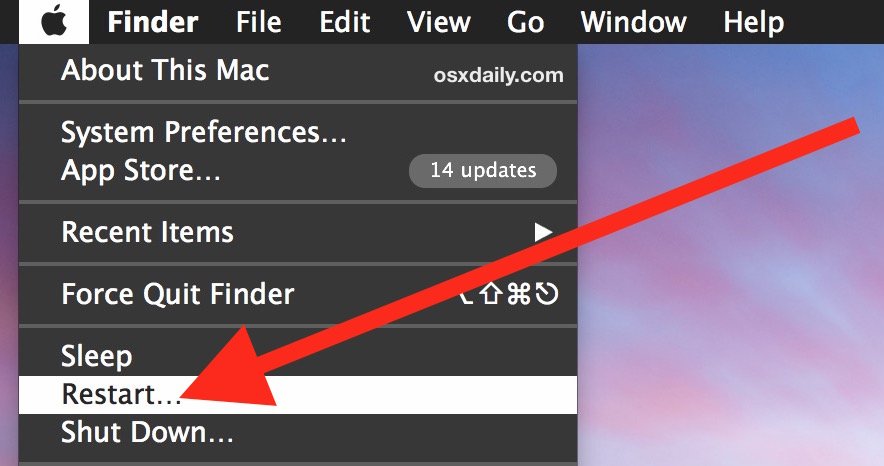
Solution 2. Désinstaller le logiciel de sécurité
Parfois, un antivirus ou un pare-feu trop zélé peut empêcher iTunes de reconnaître votre iPhone. La désactivation ou la désinstallation temporaire de ce logiciel de sécurité peut aider à identifier si c'est le coupable. Cette solution consiste à modifier les paramètres de sécurité de votre ordinateur pour permettre une bonne communication avec votre iPhone. Voici comment réparer l'iPhone qui ne s'affiche pas sur iTunes lorsqu'il est branché :
- 1. Ouvrez le Panneau de configuration sous Windows ou les Préférences Système sur Mac.
- 2. Localisez votre logiciel de sécurité.
- 3. Désactivez-le temporairement ou désinstallez-le complètement.
- 4. Redémarrez votre ordinateur.
- 5. Essayez à nouveau de connecter votre iPhone à iTunes.
- 6. En cas de succès, envisagez d'ajouter iTunes à la liste des exceptions de votre logiciel de sécurité avant de le réactiver.
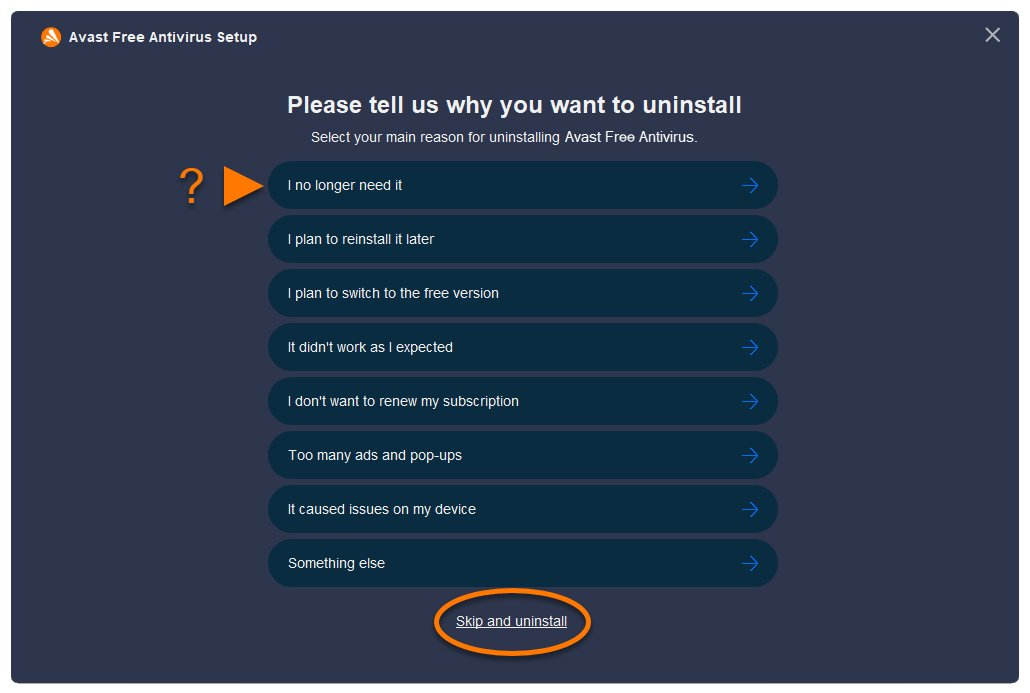
Solution 3. Nettoyez le port de votre iPhone
Les débris physiques présents dans le port de chargement de votre iPhone peuvent interférer avec la connexion à votre ordinateur. Nettoyer soigneusement le port peut restaurer une connectivité adéquate. Cette méthode nécessite une manipulation douce de votre appareil pour éliminer toute poussière, peluche ou autre petite particule obstruant la connexion. Voici comment corriger l'erreur L'iPhone n'est pas associé à votre ordinateur :
- 1. Éteignez votre iPhone.
- 2. Utilisez une petite brosse douce (comme une brosse à dents neuve) ou de l'air comprimé pour nettoyer délicatement le port.
- 3. Évitez d'utiliser des liquides ou d'insérer des objets métalliques dans le port.
- 4. Après le nettoyage, essayez à nouveau de connecter votre iPhone à iTunes.
Solution 4. Réinitialiser les paramètres de localisation et de confidentialité
Si votre iPhone ne fait pas confiance à votre ordinateur, il se peut qu'il n'apparaisse pas dans iTunes. La réinitialisation des paramètres de localisation et de confidentialité peut résoudre ces problèmes de confiance. Cette solution consiste à parcourir les paramètres de votre iPhone pour réinitialiser des autorisations spécifiques, permettant ainsi à votre appareil d'établir une nouvelle connexion avec votre ordinateur. Voici comment procéder :
- 1. Sur votre iPhone, accédez à Paramètres > Général > Réinitialiser.
- 2. Appuyez sur "Réinitialiser la localisation et la confidentialité".
- 3. Saisissez votre mot de passe si vous y êtes invité.
- 4. Confirmez la réinitialisation.
- 5. Reconnectez votre iPhone à votre ordinateur.
- 6. Lorsque vous y êtes invité, appuyez sur « Confiance » sur votre iPhone pour autoriser l'ordinateur à accéder à votre appareil.
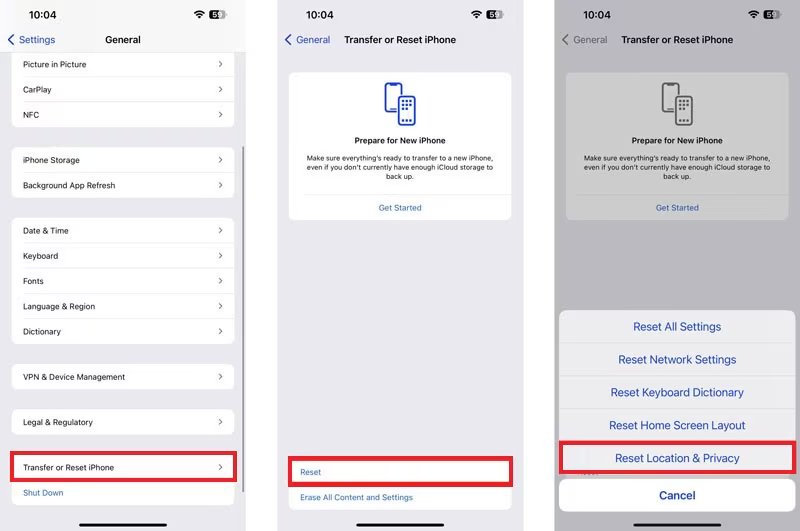
Solution 5. L'iPhone branché ne s'affiche pas sur iTunes via l'outil de réparation professionnel
Si les méthodes précédentes n'ont pas résolu le problème, il se peut qu'il y ait un problème plus grave avec le système de votre iPhone ou iTunes. Dans de tels cas, un outil de réparation professionnel peut être la solution dont vous avez besoin. Une option très efficace est UltFone iOS System Repair.
UltFone iOS System Repair est un outil puissant conçu pour résoudre un large éventail de problèmes liés à iOS et iTunes. C'est particulièrement utile lorsque votre iPhone n'apparaît pas dans iTunes, car il peut réparer les problèmes système pouvant être à l'origine de ce problème de connectivité.
Les principales fonctionnalités et avantages d'UltFone iOS System Repair incluent :
- Compatibilité iOS 18 bêta, garantissant son fonctionnement avec le dernier logiciel Apple.
- Possibilité de résoudre plus de 150 problèmes du système iOS sans perte de données, y compris les problèmes de connexion.
- Entrée et sortie du mode de récupération en un clic, ce qui peut s'avérer utile lorsqu'iTunes ne reconnaît pas votre appareil.
- Prise en charge de toutes les versions iOS et modèles d'iPhone, y compris la série iPhone 15.
- Possibilité de réinitialiser votre iPhone sans mot de passe ni iTunes, offrant ainsi une alternative lorsque iTunes ne fonctionne pas.
Voici les étapes simples pour utiliser UltFone iOS System Repair pour réparer l'iPhone branché qui n'apparaît pas sur iTunes :
- Étape 1 Téléchargez et installez UltFone iOS System Repair sur votre ordinateur. Connectez votre iPhone qui n'apparaît pas dans iTunes à votre ordinateur à l'aide d'un câble USB. Lancez UltFone et sélectionnez l'option "Réparation du système".
- Étape 2Choisissez "Réparation standard" pour résoudre le problème de reconnaissance iTunes.
- Étape 3Le logiciel détectera votre iPhone et vous proposera de télécharger le micrologiciel approprié. Cliquez sur "Télécharger" pour obtenir la version iOS correcte.
- Étape 4Une fois le téléchargement du micrologiciel terminé, cliquez sur « Démarrer la réparation standard » pour commencer à réparer le système de votre iPhone.
- Étape 5Attendez pendant qu'UltFone répare l'iOS de votre iPhone. Ce processus prend généralement quelques minutes. Une fois terminé, votre iPhone devrait être reconnu par iTunes.





Conseils bonus. Comment configurer les paramètres iPhone et iTunes pour garantir une bonne connectivité
Une configuration appropriée de votre iPhone et d'iTunes peut aider à prévenir de futurs problèmes de connectivité. Cela implique de garantir que la synchronisation automatique est activée dans iTunes, de maintenir iOS et iTunes à jour et de gérer régulièrement les paramètres de confiance de votre appareil. De plus, il est important d'utiliser des câbles Apple d'origine et de garder vos ports USB propres et fonctionnels.
Conclusion
Résoudre les problèmes de connectivité de l'iPhone avec iTunes peut être frustrant, mais les solutions que nous avons abordées devraient résoudre la plupart des problèmes. Du simple redémarrage aux réparations avancées du système, ces méthodes répondent à toute une gamme de causes potentielles. N'oubliez pas de commencer par des vérifications de base et de progresser vers des solutions plus complexes.
Si vous rencontrez des problèmes persistants, nous vous recommandons fortement d'essayer le UltFone iOS System Repair. Cet outil puissant peut résoudre les problèmes système tenaces qui empêchent votre iPhone d'apparaître dans iTunes, offrant une interface conviviale et des options de réparation complètes.


 Théodore Rodin
Théodore Rodin


